Crear figuras y líneas
Además de crear figuras o formas a mano alzada y líneas dibujando con tinta digital, puede hacerlo utilizando las herramientas del software SMART Notebook.
Nota
Para eliminar una figura o línea de una página, debe borrarla. La herramienta Borrador no elimina figuras.
Puede utilizar la herramienta Figuras para crear una gran variedad de figuras, como círculos perfectos, cuadrados perfectos, triángulos perfectos, otras figuras geométricas, corazones, marcas de verificación y X.
Puede agregar una figura a la página y luego editar sus propiedades. Asimismo, puede personalizar el color de contorno, el color de relleno y el grosor de línea de la figura y, a continuación, añadirla a la página.
Para crear una figura
Presione Figuras
 .
.Aparecerán los botones de herramientas de la herramienta Figuras.
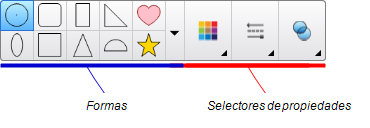
Seleccione una figura en la barra de herramientas.
O bien
Presione
y, a continuación, seleccione una figura.
Opcionalmente, también puede personalizar la figura utilizando los selectores de propiedades.
Nota
También puede personalizar la figura mediante la pestaña Propiedades (consulte Cambiar las propiedades de objetos).
Cree una figura presionando en el lugar donde desea situar la figura y arrastrando hasta que ésta tenga el tamaño que desea.
Sugerencias
Se pueden crear círculos, cuadrados, triángulos y otras figuras perfectas manteniendo presionada la tecla MAYÚS mientras dibuja la figura.
Puede seleccionar una figura mientras la herramienta Figuras
 está activa sin tener que pasar a la herramienta Seleccionar
está activa sin tener que pasar a la herramienta Seleccionar . Presione la figura una vez y aparecerá un rectángulo de selección alrededor de la figura.
. Presione la figura una vez y aparecerá un rectángulo de selección alrededor de la figura.
Además de crear formas mediante la herramienta Formas, puede crear polígonos regulares de 3 a 15 lados mediante la herramienta polígonos regulares.
Para crear una figura con la herramienta Polígonos regulares
Presione Polígonos regulares
 .
.Aparecerán los botones de herramientas Polígonos regulares.
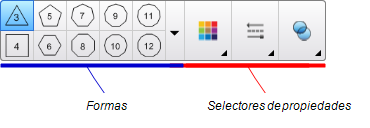
Seleccione una figura en la barra de herramientas.
O bien
Presione
y, a continuación, seleccione una figura.
Nota
El número de la figura indicará el número de lados.
Opcionalmente, también puede personalizar la figura utilizando los selectores de propiedades.
Nota
También puede personalizar la figura mediante la pestaña Propiedades.
Cree una figura presionando en el lugar donde desea situar la figura y arrastrando hasta que ésta tenga el tamaño que desea.
Puede utilizar la herramienta Rotulador de reconocimiento de formas para dibujar círculos, elipses, cuadrados, rectángulos, triángulos y arcos.
Para dibujar una figura
Presione Rotuladores
 .
.Aparecerán los botones de herramientas de Rotuladores.
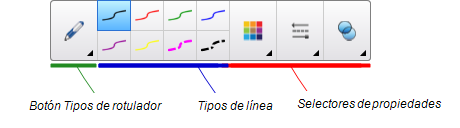
Presione Tipos de rotulador y, a continuación, seleccione Rotulador de reconocimiento de figuras.
Dibuje una figura en la página.
Si el software SMART Notebook reconoce su dibujo como un círculo, una elipse, un cuadrado, rectángulo, triángulo o arco, añade esta forma a la página.
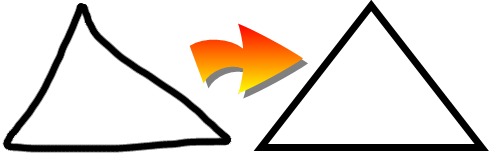
Puede utilizar la herramienta Líneas para dibujar líneas rectas y arcos.
Se puede agregar una línea a la página y luego editar sus propiedades. Asimismo, puede personalizar una línea y, a continuación, agregarla a la página.
Para crear una línea o arco
Presione Líneas
 .
.Aparecerán los botones de herramientas de Líneas.
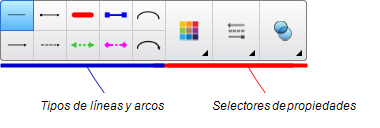
Seleccione un tipo de línea o arco.
Opcionalmente, puede personalizar la línea o arco utilizando los selectores de propiedades.
Nota
También puede personalizar el tipo de línea o arco mediante la pestaña Propiedades (consulte Cambiar las propiedades de objetos).
Cree una línea presionando el lugar donde desea que la línea se inicie y arrastrando hasta donde desea que la línea finalice.
Documentos relacionados |